上一篇文章讲的是:解决windows 7操作系统64位下CHM的问题;本篇主题是:关闭Windows 7右下角“解决PC问题”提示的方法
Windows 7操作系统开机后老是有这个东西看起来不舒服。
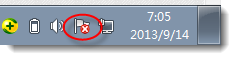
第一、右击任务的时间,在弹出的快捷菜单里选择“属性”。
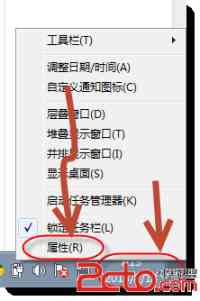
第二、在弹出的“属性”的窗口里,在“操作中心”位置,单击向下箭头。

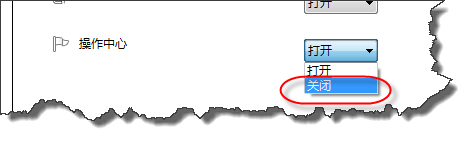
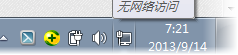
第三、选择“关闭”选项,确定以后再看来任务栏,是不是没有了。
最后说一句:很简单哦!
声明: 此文观点不代表本站立场;转载须要保留原文链接;版权疑问请联系我们。
上一篇文章讲的是:解决windows 7操作系统64位下CHM的问题;本篇主题是:关闭Windows 7右下角“解决PC问题”提示的方法
Windows 7操作系统开机后老是有这个东西看起来不舒服。
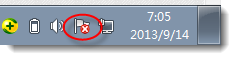
第一、右击任务的时间,在弹出的快捷菜单里选择“属性”。
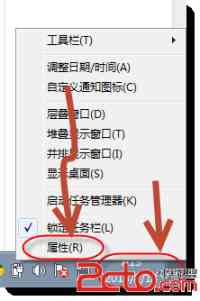
第二、在弹出的“属性”的窗口里,在“操作中心”位置,单击向下箭头。

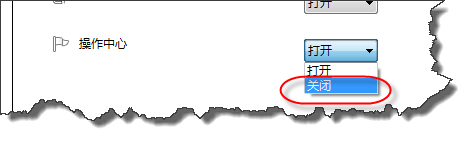
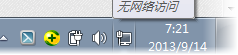
第三、选择“关闭”选项,确定以后再看来任务栏,是不是没有了。
最后说一句:很简单哦!
声明: 此文观点不代表本站立场;转载须要保留原文链接;版权疑问请联系我们。